Cómo crear un disco de restablecimiento de contraseña en una unidad USB en Windows 10
Actualizado 2023 de enero: Deje de recibir mensajes de error y ralentice su sistema con nuestra herramienta de optimización. Consíguelo ahora en - > este enlace
- Descargue e instale la herramienta de reparación aquí.
- Deja que escanee tu computadora.
- La herramienta entonces repara tu computadora.
Es fácil agregar una contraseña segura a su cuenta, pero las contraseñas seguras siempre son difíciles de recordar. Muchos de nosotros a menudo preferimos tener contraseñas débiles solo para asegurarnos de no olvidarlas.
Si está usando una contraseña débil para proteger su cuenta de usuario local de Windows 10 solo porque no puede recordar una contraseña segura, use el asistente de contraseña olvidada en Windows 10 para crear un disco de restablecimiento de contraseña en su unidad USB que puede use para iniciar sesión en su cuenta si alguna vez olvida la contraseña de su cuenta.
Lo bueno del disco de restablecimiento de contraseña es que no necesita crear un nuevo disco de restablecimiento de contraseña cada vez que cambia su contraseña para la cuenta actual, lo que significa que no es necesario crear un nuevo disco de restablecimiento de contraseña siempre que utilice la misma cuenta.
Crear un disco de restablecimiento de contraseña en una unidad USB es relativamente fácil en Windows 10. Solo tiene que iniciar el asistente de contraseña olvidada y seguir las instrucciones en pantalla para preparar el disco de restablecimiento de contraseña.
Notas importantes:
Ahora puede prevenir los problemas del PC utilizando esta herramienta, como la protección contra la pérdida de archivos y el malware. Además, es una excelente manera de optimizar su ordenador para obtener el máximo rendimiento. El programa corrige los errores más comunes que pueden ocurrir en los sistemas Windows con facilidad - no hay necesidad de horas de solución de problemas cuando se tiene la solución perfecta a su alcance:
- Paso 1: Descargar la herramienta de reparación y optimización de PC (Windows 11, 10, 8, 7, XP, Vista - Microsoft Gold Certified).
- Paso 2: Haga clic en "Start Scan" para encontrar los problemas del registro de Windows que podrían estar causando problemas en el PC.
- Paso 3: Haga clic en "Reparar todo" para solucionar todos los problemas.
Cosas importantes sobre el disco de restablecimiento de contraseña
Importante: si olvidó la contraseña de su cuenta y no tiene un disco para restablecer la contraseña, use el software gratuito de recuperación de contraseña.
NOTA 1: El disco de restablecimiento de contraseña no se puede crear ni utilizar para cuentas de Microsoft. Si desea restablecer la contraseña de la cuenta de Microsoft olvidada que utiliza para iniciar sesión en Windows 10, consulte nuestra guía sobre cómo cambiar o restablecer la contraseña de la cuenta de Microsoft.
NOTA 2: el disco de restablecimiento de contraseña que crea para su contraseña actual se puede usar para restablecer la contraseña una vez que actualice o cambie la contraseña, lo que significa que no necesita crear una nueva contraseña restablezca el disco cada vez que cambie la contraseña de su cuenta.
NOTA 3: el disco de restablecimiento de contraseña que crea para una cuenta específica no se puede utilizar para restablecer la contraseña de otra cuenta. Por lo tanto, si tiene varias cuentas, asegúrese de crear discos de restablecimiento de contraseña separados.
Creación de un disco de restablecimiento de contraseña en una unidad USB en Windows 10
Paso 1: conecte la unidad flash USB que desea usar para preparar su disco de restablecimiento de contraseña y haga una copia de seguridad de todos los datos existentes en un lugar seguro. Aunque Windows no formateará la unidad mientras restablece la contraseña, es una buena idea hacer una copia de seguridad de los datos importantes.
Paso 2: escriba Crear un disco de restablecimiento de contraseña en el menú Inicio o en el cuadro de búsqueda de la barra de tareas y luego presione la tecla Intro para abrir el asistente de disco de restablecimiento de contraseña.
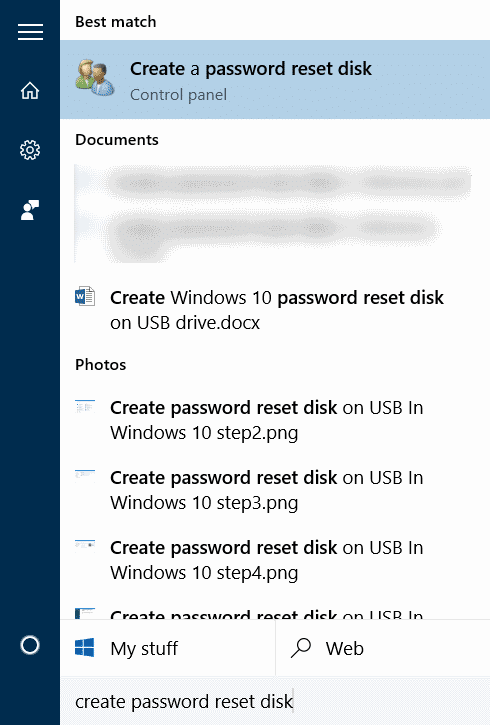
Alternativamente, abra el Panel de control, cambie Ver por a Iconos pequeños, haga clic en Cuentas de usuario. En el panel izquierdo de la ventana Cuenta de usuario, haga clic en el enlace denominado Crear un disco para restablecer la contraseña.
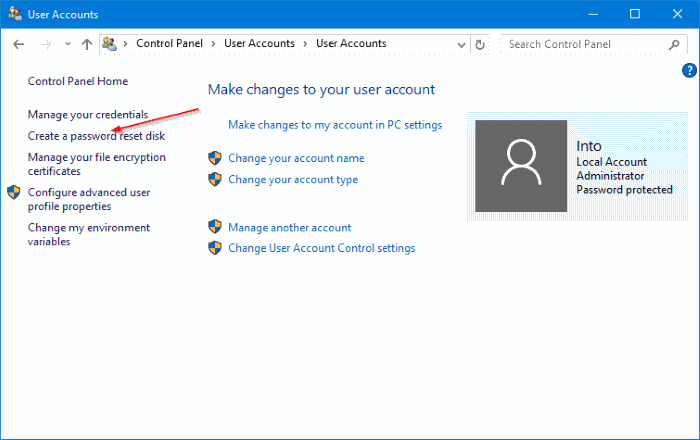
Paso 3: una vez que se inicia el Asistente para contraseña olvidada, haga clic en el botón Siguiente .
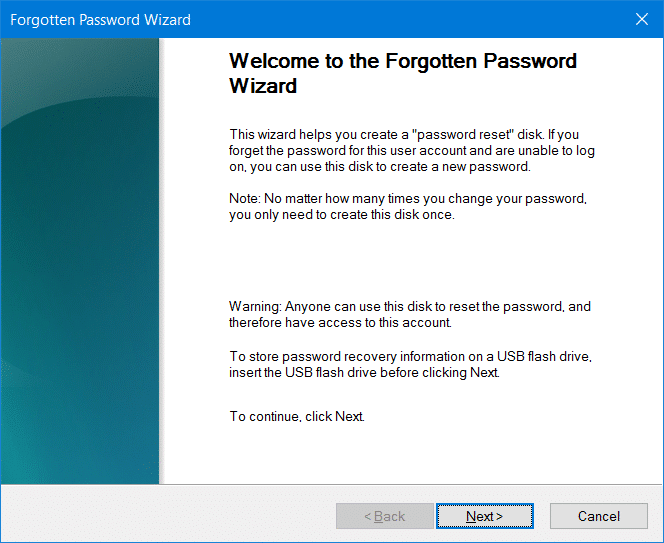
Paso 4: en la siguiente pantalla, seleccione la unidad USB que desea utilizar para preparar el disco para restablecer la contraseña.
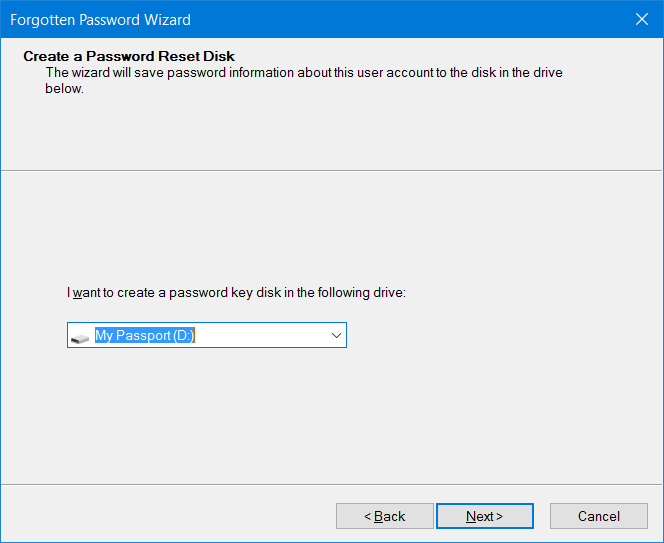
Paso 5: finalmente, escriba la contraseña actual de su cuenta y luego haga clic en el botón Siguiente. Debes ingresar la contraseña correcta para continuar.
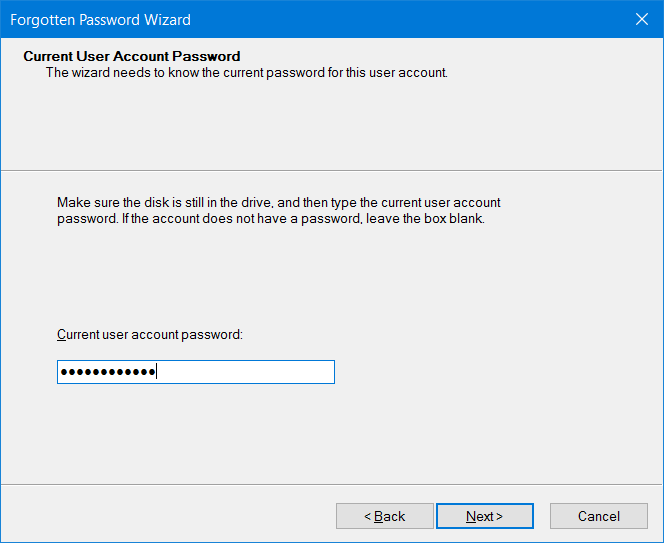
Al hacer clic en el botón Siguiente , se comenzará a crear un disco de restablecimiento de contraseña para su cuenta. Una vez hecho esto, verá el siguiente 'Asistente para completar la contraseña olvidada' en su pantalla. Haga clic en el botón Finalizar para cerrar el asistente.
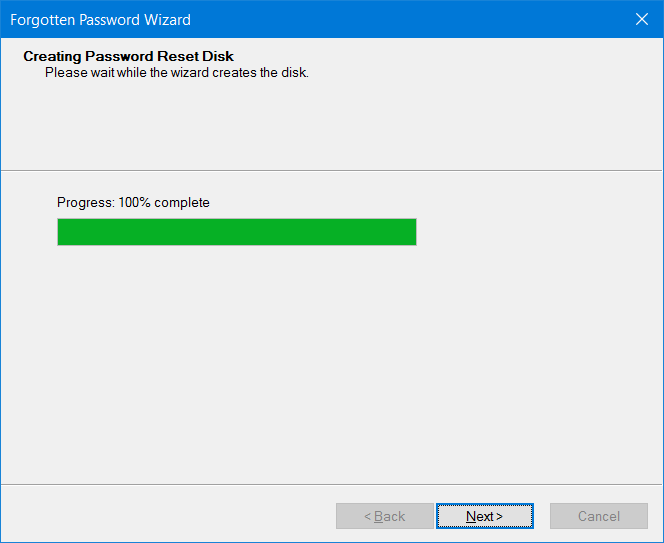
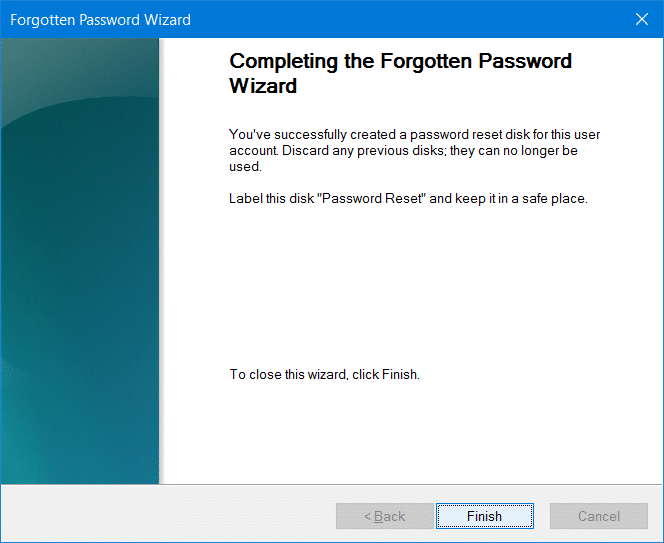
Como sabe, es importante mantener su disco de restablecimiento de contraseña en un lugar seguro, ya que cualquier persona que tenga acceso a su disco de restablecimiento de contraseña puede acceder fácilmente a su cuenta y a su PC con unos pocos clics.
El disco de restablecimiento de contraseña se puede utilizar si alguna vez olvida la contraseña de su cuenta de usuario actual. Como se mencionó anteriormente, no es necesario que cree un nuevo disco para restablecer la contraseña cuando cambie la contraseña de esta cuenta.

